- Autor Abigail Brown [email protected].
- Public 2023-12-17 06:41.
- Zadnja izmjena 2025-01-24 12:04.
Kreiranje koverti u programu Microsoft Word je jednostavno kao i ručno štampanje koverti. Specijalni alat u programu automatski kreira koverte za vas. Sve što treba da uradite je da unesete povratnu adresu i adresu primaoca. Kada želite da svojim kovertama date lični pečat ili formatirajte koverte tako da odgovaraju vašem brendu, prilagodite izgled teksta.
Informacije u ovom članku odnose se na Word za Microsoft 365, Word 2019, Word 2016, Word 2013 i Word za Mac.
Kako odštampati prilagođenu kovertu
Koverte se mogu podesiti tako da sadrže adresu za isporuku i povrat. Ako vam se ne sviđaju zadane postavke za kovertu, prilagodite je drugačijim fontom i različitim razmacima između teksta i vanjskog ruba koverte. Također možete promijeniti način na koji se koverta ubacuje u štampač.
Za kreiranje i štampanje koverte pomoću alata Word Envelopes and Labels:
- Idite na karticu Mailings.
-
U Create grupi, odaberite Koverte.

Image -
U dijaloškom okviru Koverte i naljepnice, idite na karticu Koverte, a zatim unesite Adresu za isporuku i Povratna adresa.
Ako se primalac nalazi u vašem Outlook adresaru, izaberite padajuću strelicu Adresar i odaberite kontakt.

Image -
Da promijenite izgled koverte, odaberite Opcije da otvorite Opcije koverte dijaloški okvir.

Image -
Da promijenite veličinu koverte, idite na karticu Opcije koverte, odaberite Veličina koverte strelicu padajućeg izbornika i odaberite prilagođenu veličinu.

Image -
Da biste koristili drugačiji font za adresu za isporuku ili povratnu adresu, odaberite Font da otvorite Adresa koverte dijaloški okvir. Odaberite font i odaberite OK.

Image -
Da promijenite način štampanja koverte, idite na karticu Opcije štampanja. Zatim odaberite drugu orijentaciju, smjer i izvor uvlačenja za vaš određeni štampač.
Štampač mora biti odabran unaprijed; ne možete odabrati štampač sa liste.

Image - Odaberite OK nakon što izvršite sva prilagođavanja koverte.
-
Ubacite prazne koverte u štampač. Da saznate na koji način da postavite kovertu, idite na dijaloški okvir Omotnice i naljepnice, odaberite karticu Koverte i pogledajte karticuFeed odjeljak, koji se nalazi u donjem desnom dijelu prozora. Feed pokazuje kako treba učitati kovertu.

Image -
U dijaloškom okviru Omotnice i naljepnice, odaberite Print.
Ako koristite softver za elektronsku poštarinu, Word će za vas dodati poštansku marku u kovertu.
Dodajte kovertu dokumentu
Ako biste radije izvršili izmjene i prilagodili kovertu u Word dokumentu, odaberite Dodaj u dokument da umetnete kovertu kao novu stranicu (nultu stranicu) u aktivnu dokument. Zatim prilagodite kovertu kako želite.
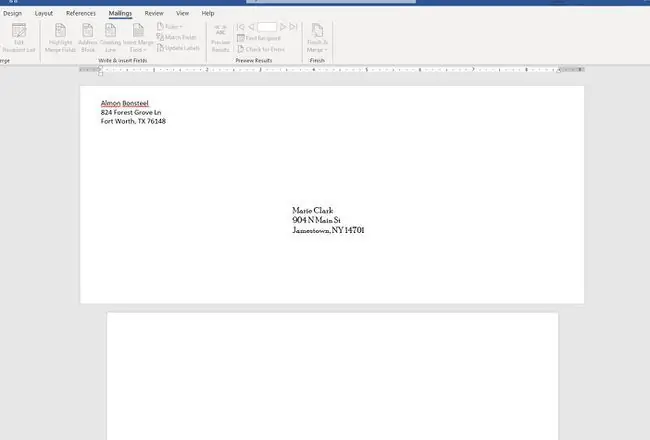
Koverte moraju biti u skladu sa specifikacijama Priručnika za domaću poštu i Priručnika za međunarodnu poštu, poštanskim propisima koje izdaje Poštanska služba Sjedinjenih Država. Koverte moraju biti bez nereda i suvišnog teksta i grafike i moraju biti čitljive mašinom i ljudima.






